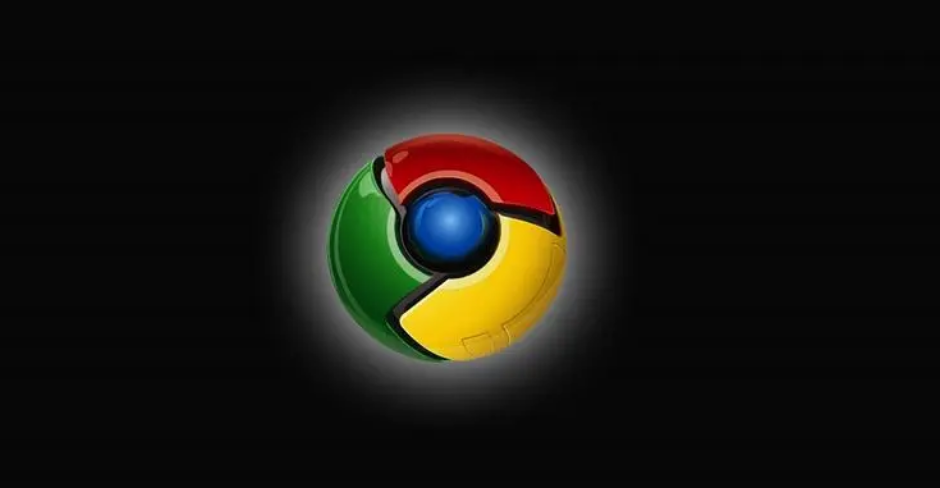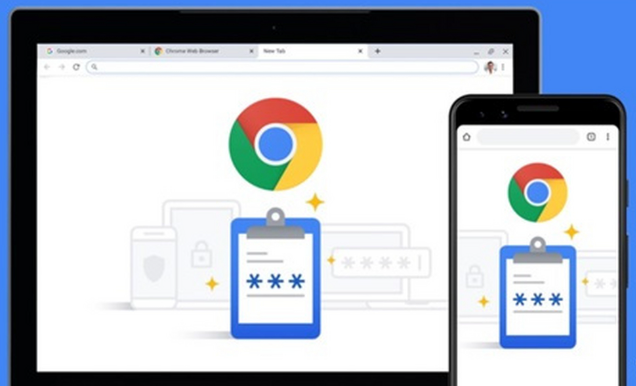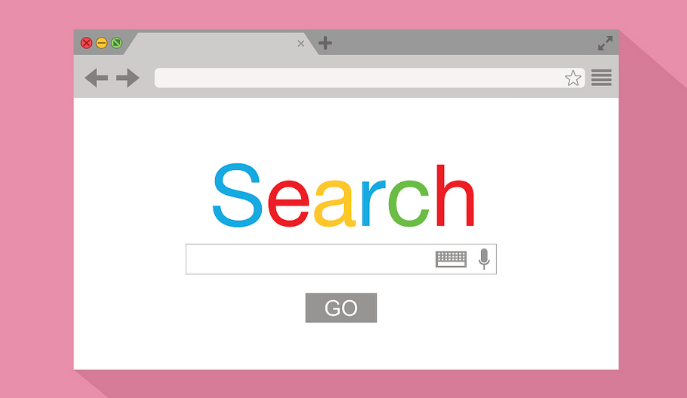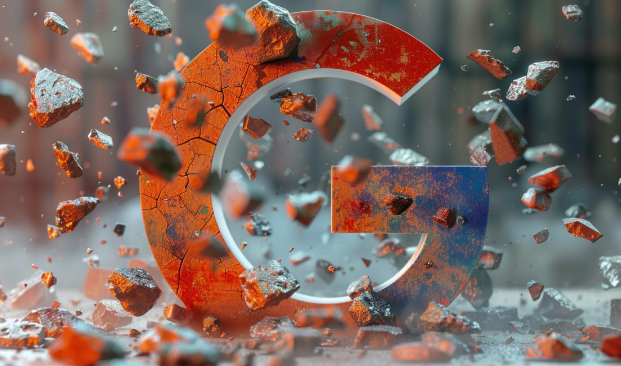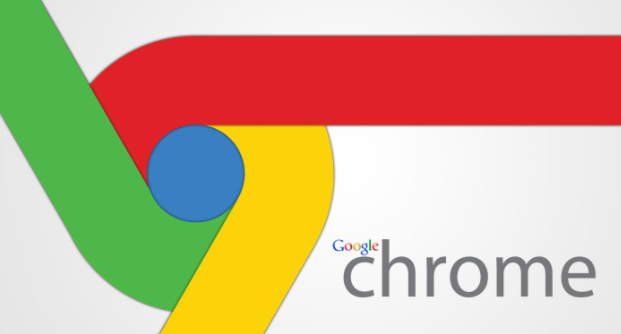详情介绍

1. 自动重试机制与设置:Chrome浏览器内置下载管理器会在任务失败后自动尝试重新下载,短暂间隔后重复此过程,直至成功或达到最大重试次数。若需自定义重试策略,可安装扩展程序(如DownThemAll),在工具中设置重试次数、间隔时间等参数。例如,可配置为失败后重试3次,每次间隔10秒。
2. 手动恢复下载任务:打开浏览器,按`Ctrl+J`(Windows)或`Command+J`(Mac)打开下载内容列表,找到失败的任务,右键点击并选择“重新下载”或“恢复”。若任务显示“继续”,则表示已自动恢复下载,无需额外操作。
3. 网络中断后的恢复操作:网络恢复后,浏览器会自动检测下载任务状态。若任务因网络中断暂停,可点击“恢复”按钮从中断位置继续下载。若频繁中断,可检查路由器或切换网络环境,确保稳定性。
4. 利用下载管理工具增强恢复:安装扩展程序(如“Chrome Download Manager”)可提供更稳定的下载连接和更快的下载速度,支持断点续传和任务恢复。在工具中设置下载任务的恢复方式和参数,例如指定重试次数和间隔时间。
5. 检查路径与权限问题:进入`chrome://settings/`,在“下载内容”板块更改默认路径至空间充足的磁盘,并确保路径为英文且无特殊字符。同时,确认当前用户对下载路径具有读写权限,避免因权限不足导致下载失败。